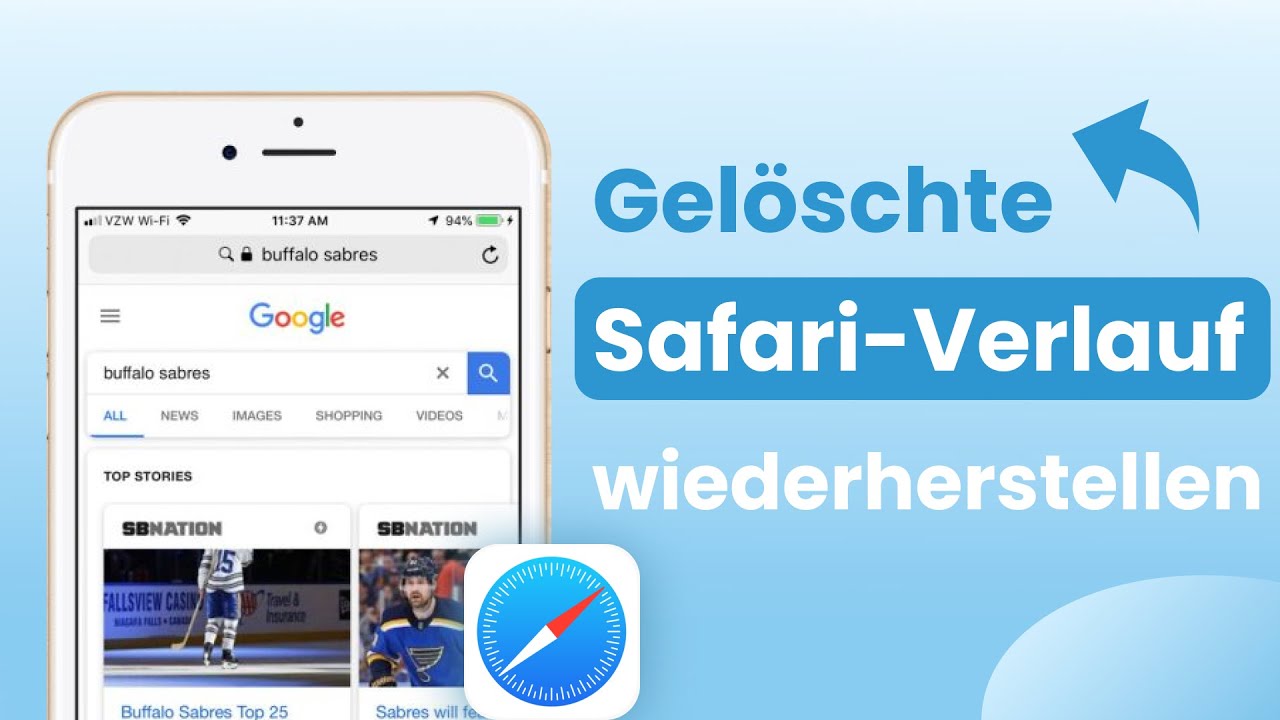Safari Suchverlauf wiederherstellen
Mit dem iOS-Datenwiederherstellungstool iMyFone D-Back können Sie Safari gelöschten Verlauf mit nur 3 Klicks wiederherstellen.
Kostenlos TestenEs ist tatsächlich möglich, Safari-Verlauf auf dem iPhone/iPad/Mac wiederherzustellen. Aber gelöschter Safari-Suchverlauf lässt sich nicht so einfach wiederherstellen, und machmal ist es auch zeitaufwendig, besonders wenn Sie es mit einer falschen Methode versuchen. Keine Sorge, in diesem Artikel werden 5 Möglichkeiten vorgestellt, wie Sie den gelöschten Safari Verlauf auf iPhone/iPad/Mac wiederherstellen können.

- Wie kann man iPad/iPhone Verlauf wiederherstellen?
- Weg 1. Safari Verlauf wiederherstellen direkt vom iPhone/iPad (Nicht alle)
- Weg 2. iPhone/iPad Safari Suchverlauf wiederherstellen mit D-Back (ohne Backup)
- Weg 3. Gelöschten Safari Verlauf wiederherstellen aus iTunes (Daten überschreiben)
- Weg 4. Safari gelöschten Verlauf wiederherstellen aus iCloud (Daten überschreiben)
- Wie kann man Safari-Verlauf auf Mac wiederherstellen?
- FAQ: iPad/iPhone/Mac Verlauf wiederherstellen von Safari
Wie kann man iPad/iPhone Verlauf wiederherstellen?
Zuerst erzählen wir Ihnen 4 Methoden, um iPad/iPhone Safari Verlauf wiederherzustellen:
Weg 1. Safari Verlauf wiederherstellen direkt vom iPhone/iPad
Sie können einen Trick auf dem iPhone/iPad verwenden, um einen gelöschten Safari-Verlauf unter Einstellungen wiederherzustellen.
Schritt 1: Gehen Sie zu „Einstellungen“ auf Ihrem Gerät. Scrollen Sie nach unten, bis Sie die Safari-App sehen. Klicken Sie auf „Safari“.
Schritt 2: Scrollen Sie nach unten, klicken Sie auf „Erweitert“.
Schritt 3: Dann werden Sie die „ Website-Daten“ -Option sehen, klicken Sie darauf. Dort werden die gelöschten Safari-Verläufe angezeigt.
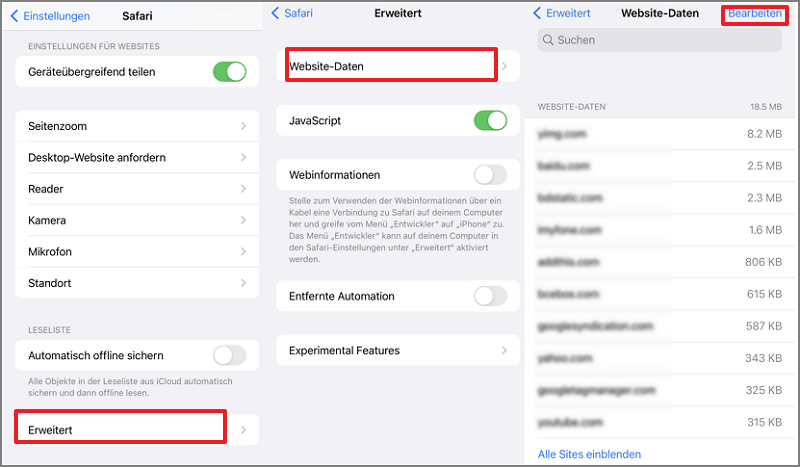
Hinweis
Weg 2. iPhone/iPad Safari Suchverlauf wiederherstellen Ohne Backup
Wenn Sie keine Backups für die gelöschten Safari-Verläufe gemacht haben, können Sie iPhone Safari mithilfe von eimem Tool von Drittanbietern ohne Backup wiederherstellen. iMyFone D-Back iOS Datenrettung ist ein hervorragendes Tool zur Wiederherstellung des iPhone Safari-Verlauf oder zum Zugriff auf auf die vorhandenen und gelöschten Daten in Ihren Backups. Dieses Programm wurde von vielen berühmten Medienseiten wie Cult of Mac, Payetteforward, Makeuseof und so weiter empfohlen wurden.
Hauptmerkmale von iMyFone D-Back Datenrettungstool:
- Es kann iPhone gelöschten Safari-Verlauf ohne Backup in 3 Schritten wiederherstellen, keine technischen Kenntnisse erforderlich.
- Die Vorschau-Funktion vom iMyFone D-Back ist KOSTENLOS.
- Es unterstützt alle iOS-Geräte, einschließlich iPhone 15 und iOS 17/16.
- Als eine All-In-One-Lösung bietet iMyFone D-Back drei Wiederherstellungsmodi. Sie können einen auswählen, der am besten zu Ihnen passt, um den gelöschten Safari-Verlauf einfach und schnell vom iPhone ohne Backup wiederherzustellen. Sie können auch mit D-Back Bilder, Videos, SMS oder Kontakte wiederherstellen.
iMyFone D-Back ist virenfrei. Hier sehen Sie weitere Erfahrungen und Bewertungen.
Sie können auch diese Videoanleitung sehen, wie Sie mit D-Back Ihren Safari Verlauf wiederherstellen können.
Sie können die Schritten unten befolgen, um gelöschten iPhone/iPad Safari Verlauf wiederherzustellen.
Schritt 1: Den Wiederherstelungmodus auswählen
Laden Sie iMyFone D-Back herunter, installieren und starten Sie das Program. Schließen Sie Ihr iPhone oder iPad an den Computer an. Dann wählen Sie „ Vom iOS-Gerät wiederherstellen “.
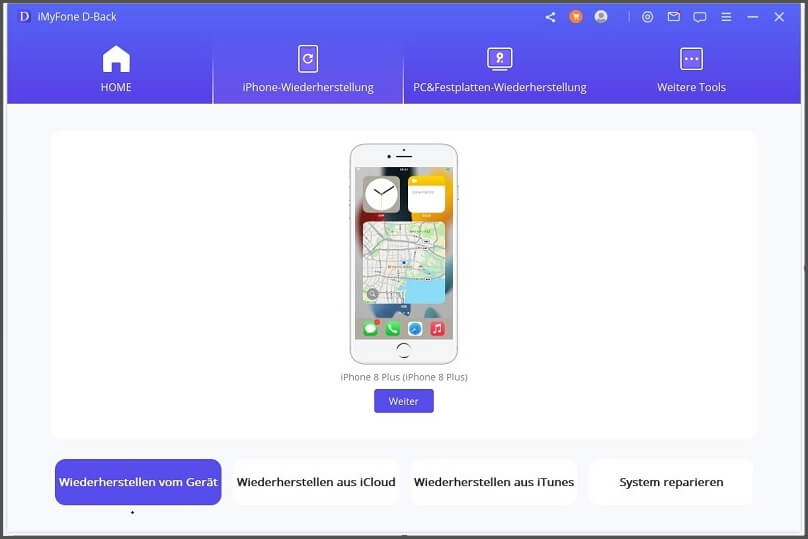
Schritt 2: Die zu wiederherstellenden Datentypen auswählen
Wählen Sie die Datentypen aus, die Sie wiederherstellen möchten. Hier sollten Sie „Safari-Verlauf“ aus, und klicken Sie dann auf „ Scannen ".

Schritt 3: Gelöschte Safari-Verläufe vorschauen und wiederherstellen
Nach dem Scan wird iMyFone D-Back all den wiederherstellbaren Safari Verlauf auflisten. Sie können alle Safari-Historien als Vorschau ansehen. Falls Sie den Safari-Suchverlauf auf dem iPhone/iPad wiederherstellen möchten, klicken Sie auf „Wiederherstellen“.

Tipps
Wenn Sie vorher iCloud-Backup oder iTunes-Backup erstellt haben, können Sie die zwei Modi - Aus iTunes-Backup wiederherstellen und Aus iCloud-Backup wiederherstellen auswählen, um den Safari-Verlauf aus dem Backup zurückzufinden.Weg 3. iPhone/iPad gelöschten Safari Verlauf wiederherstellen aus iTunes
a. Offizielle Methode
Wenn Sie Ihr iPhone regelmäßig in iTunes gesichert haben, könnne Sie jetzt den gelöschten Safari-Verlauf vom iTunes-Backup auf dem iPhone/iPad zurückfinden.
Schritt 1: Starten Sie iTunes, klicken Sie auf das „iPhone“ -Symbol. Und wählen Sie „Backup wiederherstellen“.
Schritt 2: Wählen Sie die Sicherungsdatei aus, die den gelöschten Safari-Verlauf enthält, und klicken Sie auf die „Wiederherstellen“.
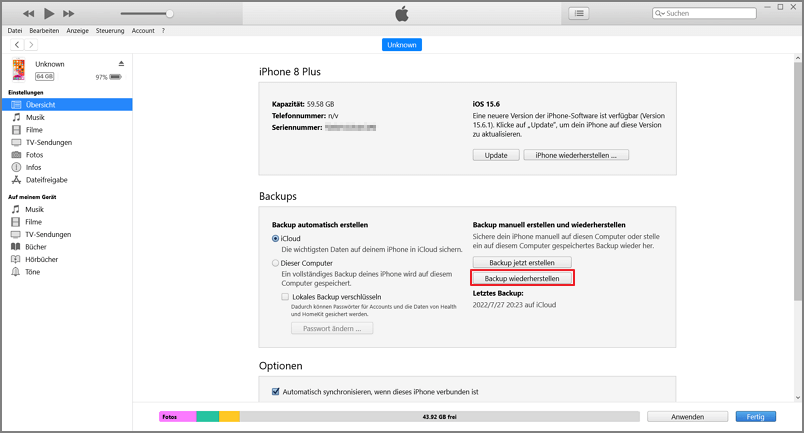
Hinweis
b. Mithilfe von iMyFone D-Back
Wie wir bereits erwähnt haben, hat die offizielle Methode zur Wiederherstellung des Safari-Verlaufs viele Nachteile. Sie können gesamten Safari Verlauf auf Ihrem iPhone vor der Wiederherstellung nicht anzeigen und möglicherweise andere Daten überschreiben. Deswegen empfehlen wir Ihnen, die iTunes-Alternative D-Back zu verwenden.
Mit iMyFone D-Back iPhone Datenwiederherstellung können Sie den gelöschten iPhone/iPad Safari Suchenverlauf vom iTunes-Backup über den „Aus iTunes-Backup wiederherstellen“ - Modus einfach und schnell zurückfinden. Sie können den gewünschten Safari-Verlauf vor der Wiederherstellung anzeigen und einen bestimmten Verlauf wiederherstellen, ohne andere Daten zu überschreiben. Befolgen Sie diese Anweisung, um den gelöchten Safari Verlauf am Computer/Mac anzusehen und zurückzufinden.
Schritt 1: Wählen Sie „Aus iTunes-Backup wiederherstellen" aus und klicken Sie „Start".
Schritt 2: Wählen Sie Safari Historien als Dateityp aus, und klicken Sie „Weiter“,
Schritt 3: Wählen Sie im nächsten Fenster die iTunes-Backup-Datei aus, die den gelöschten Safari-Verlauf enthält. Klicken Sie dann auf „Scannen“.
Schritt 4: Sobald der Scanvorgang abgeschlossen ist, können Sie eine Vorschau anzeigen und den gewünschten Safari-Verlauf wiederherstellen.
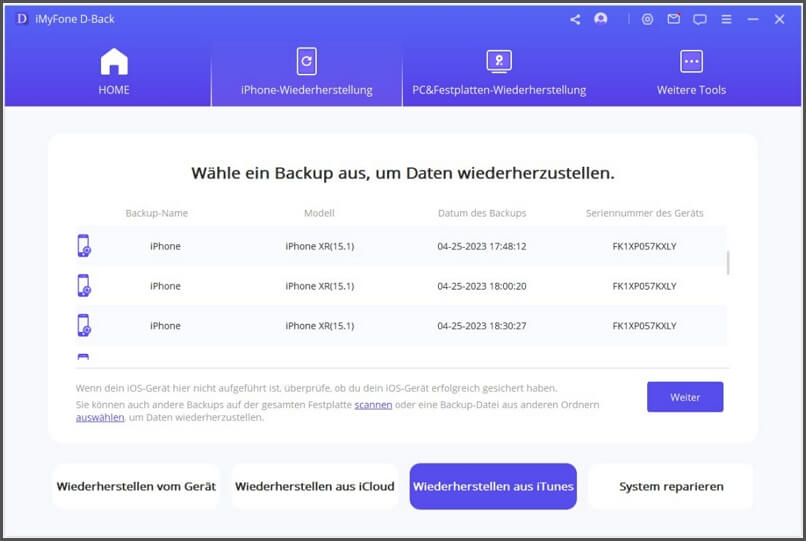
Weg 4. iPhone/iPad Safari gelöschten Verlauf wiederherstellen aus iCloud
Wenn Sie Ihr iPhone zuvor in iCloud gesichert haben, können Sie den gelöschten Safari-Verlauf mithilfe der iCloud-Backups wiederherstellen, indem Sie zuerst alle Daten löschen und dann erneut aus iCloud wiederherstellen.
a. Offizielle Methode
Schritt 1: Gehen Sie Einstellungen > iPhone übertragen/zurücksetzen > Alle Inhalte& Einstellung löschen.
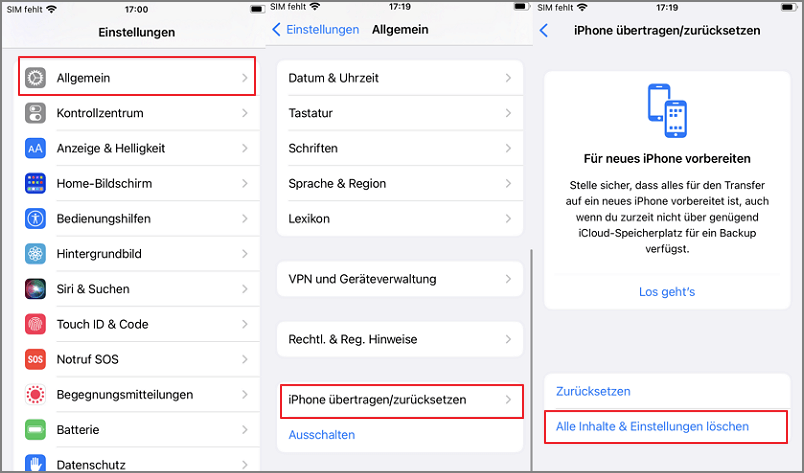
Schritt 2: Befolgen Sie anschließend die Anweisungen auf dem Setup-Bildschirm und wählen Sie „Aus iCloud-Backup wiederherstellen". Wählen Sie eine iCloud-Sicherungsdatei aus, um das Gerät wiederherzustellen. Auf diese Weise werden alle Daten in dieser Sicherungsdatei mit dem gelöschten Safari-Verlauf wiederhergestellt.
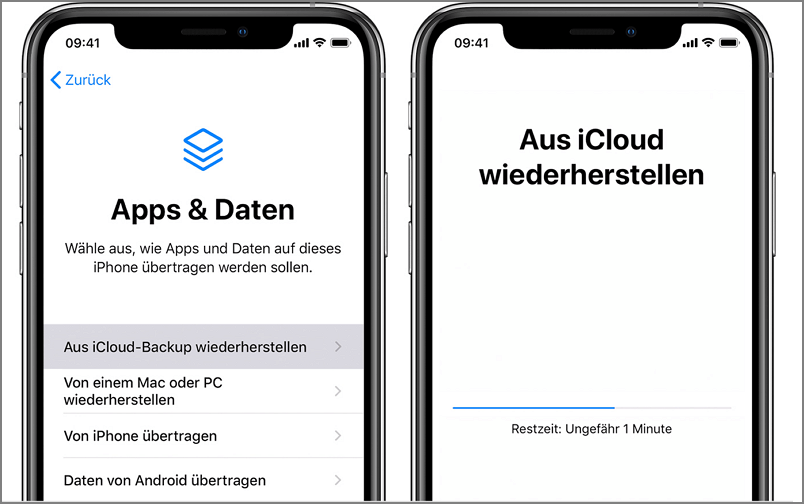
Hinweis
b. Vorschau und Wiederherstellen des gelöschten Safari-Verlaufs mit D-Back
Die offizielle Methode, um Safari Verlauf vom iCloud-Backup wiederherzustellen, hat auch Nachteile. Sie können vor der Wiederherstellung Ihre Safari Verläufe nicht einsehen. iMyFone D-Back Datenrettung kann Ihnen helfen, den gewünschten Safari-Verlauf vor der Wiederherstellung anzuzeigen und einen bestimmten Verlauf wiederherzustellen, ohne andere Daten zu überschreiben.
Schritt 1: Wählen Sie "iCloud Backup" aus dem Modul "Aus iCloud Wiederherstellen". und klicken Sie auf „Start“. Wählen Sie im nächsten Fenster „Safari-Verlauf" und klicken Sie auf „Weiter“.
Schritt 2: Wählen Sie die Anweisung entsprechend dem Status Ihres iDevice.
Schritt 3: Wählen Sie unter "Apps & Daten" die Option "Aus iCloud-Backup wiederherstellen" und geben Sie dann die Apple-ID und das Passwort ein, mit denen Sie das Backup wiederherstellen möchten. Wählen Sie ein bestimmtes iCloud-Backup, das Sie wiederherstellen möchten, und warten Sie auf einen Neustart.
Schritt 4: Schließen Sie dann Ihr iDevice an D-back an, um das wiederhergestellte iCloud-Backup auf dem Computer anzuzeigen. Wählen Sie den Safari-Verlauf, den Sie abrufen möchten, und klicken Sie auf die Schaltfläche „Wiederherstellen“, um ihn auf Ihrem Computer zu speichern.
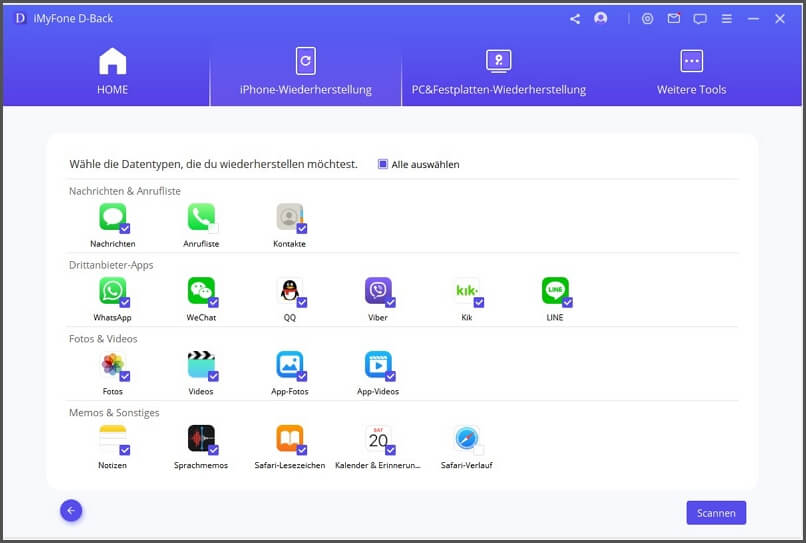
Wie kann man Safari-Verlauf auf Mac wiederherstellen?
Wenn es darum geht, den gelöschten Safari-Verlauf auf dem Mac wiederherzustellen, ist vielleicht die erste Methode, die den Leuten in den Kopf kommt, die Verwendung von Time Machine, dem eingebauten Backup Dienst des Macs.
Wenn Sie bestätigt haben, dass Ihr Mac eine Time Machine-Backup eingerichtet wird, können Sie den Wiederherstellungsprozess wie folgt starten:
Schritt 1: Beenden Sie Safari. Schließen Sie das Time Machine-Backup Laufwerk an Ihren Mac an.
Schritt 2: Öffnen Sie den Finder, ziehen Sie das Menü „Gehe zu" herunter und wählen Sie „Zu Ordner".
Schritt 3: Geben Sie „~/Library/Safari" ein und klicken Sie auf die Schaltfläche „Go“.
Schritt 4: Nachdem Sie in die Safari-Verzeichnisoberfläche gelangt sind, suchen Sie die Datei mit dem Namen „History.db" (die stattdessen auch "History.plist" heißen kann, wenn Sie ältere Safari-Versionen verwenden).
Schritt 5: Ziehen Sie das Time Machine-Menü in der oberen rechten Ecke herunter und wählen Sie Time Machine eingeben.
Schritt 6: Navigieren Sie in Time Machine zu dem Datum, das die Daten des Safari-Verlaufs enthält, und drücken Sie die Taste Wiederherstellen.

Schritt 7: Zum Schluss öffnen Sie Safari erneut und Sie können auf den gesamten Verlauf zugreifen, indem Sie in der Menüleiste am oberen Bildschirmrand auf Verlauf klicken und die Option Gesamten Verlauf anzeigen auswählen.
Hinweis
Da die Wiederherstellung alter Daten mit Time-Machine ersetzt, sollten Sie auch die aktuellen Daten der Safari-Website sichern, um zu verhindern, dass diese durch die wiederhergestellten Daten gelöscht werden.
FAQ: iPad/iPhone/Mac Verlauf wiederherstellen von Safari
1Wie lange speichert Safari den Verlauf auf dem iPhone?
Dies ist in der Tat ein verwirrendes Thema, das von vielen iPhone-Benutzern diskutiert wird. Eine gute Nachricht ist jedoch, dass Apple eine definitive Antwort gegeben hat: "...Ihr Mac kann Ihren Browserverlauf bis zu einem Jahr lang aufbewahren, während einige iPhones-, iPads- und iPod touch-Modelle den Browserverlauf für einen Monat aufbewahren." Daher sollten wir das Datum im Auge behalten, damit nicht einige wichtige Safari-Verläufe automatisch gelöscht werden, besonders auf dem iPhone.
2Wie kann ich den gelöschten Safari-Verlauf auf dem iPad wiederherstellen?
Die Möglichkeiten zur Wiederherstellung des gelöschten Safari-Verlaufs auf dem iPhone sind auch auf dem iPad anwendbar. Zögern Sie nicht, iMyFone D-Back iPhone Datenrettungstool auszuprobieren, da es mit seiner breiten Kompatibilität fast alle wichtigen iOS-Geräte einschließlich iPhone, iPad und iPod Touch unterstützt.
3Wo wird der Safari-Verlauf gespeichert?
Diese Daten werden als Teil der iCloud-Synchronisierung erfasst. Sie bleiben jedoch in der Cloud, auch wenn sie auf dem lokalen Gerät gelöscht wurden. Apple hat diesen Zeitraum jedoch als Reaktion auf Medienberichte nun deutlich verkürzt.
Fazit
Gelöschte Safari-Verläufe lassen sich vielleicht nur schwer wiederherstellen, aber es gibt Möglichkeiten, um dieses Ziel zu erreichen. Sie können zunächst einige Schlüsselindikatoren auflisten und die oben genannten 5 Methoden miteinander vergleichen, um einen klaren Überblick zu bekommen.
Zwischen diesen Methoden empfehlen wir Ihnen, iMyFone D-Back iPhone Datenrettung zu verwenden. Es kann Ihnen helfen, Safari Verlauf wiederherzustellen, auch wenn Sie keinen Backup haben. Laden Sie D-Back iPhone Datenrettung herunter und probieren Sie es kostenlos!